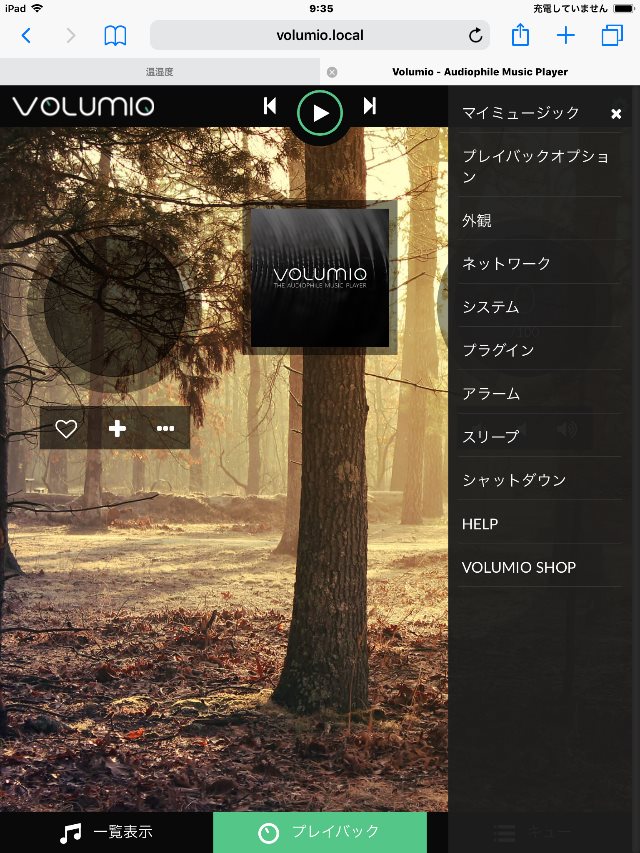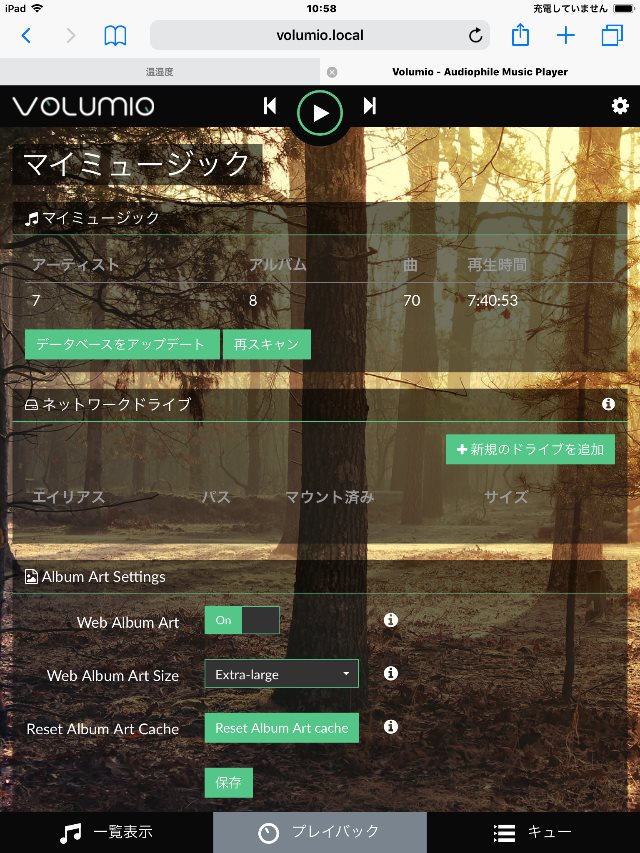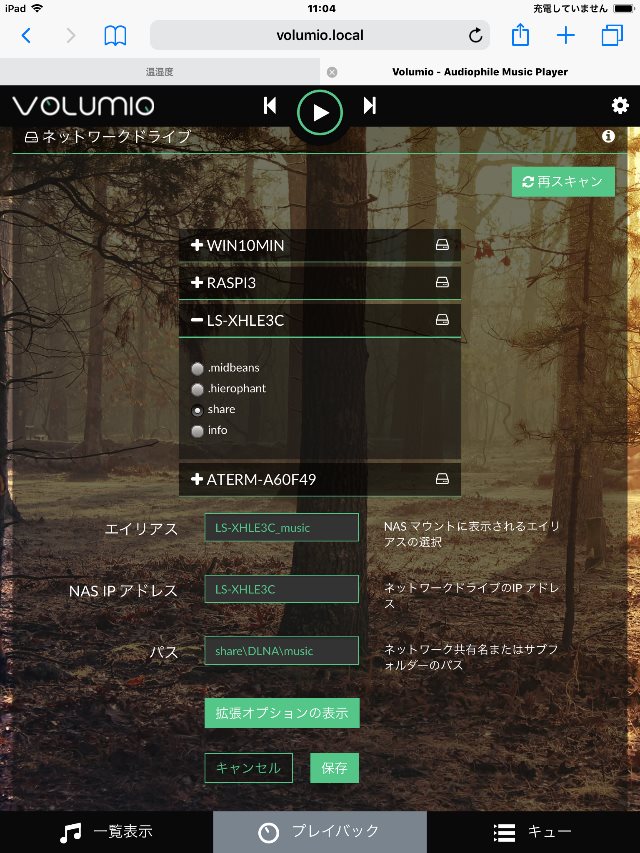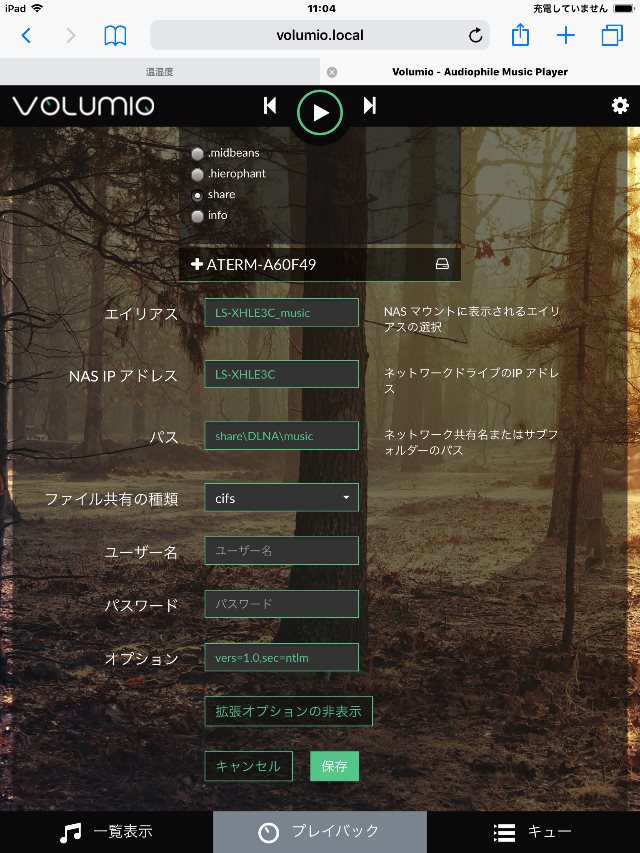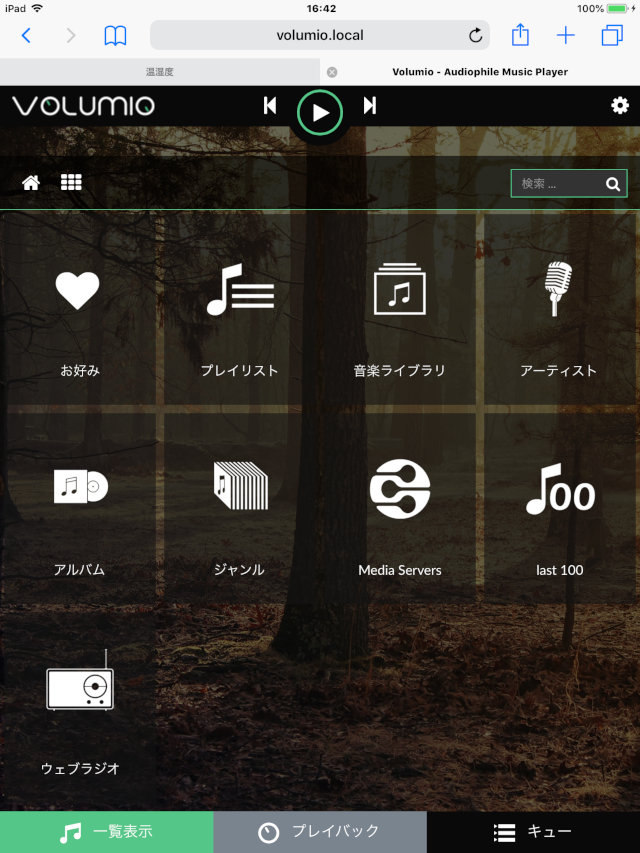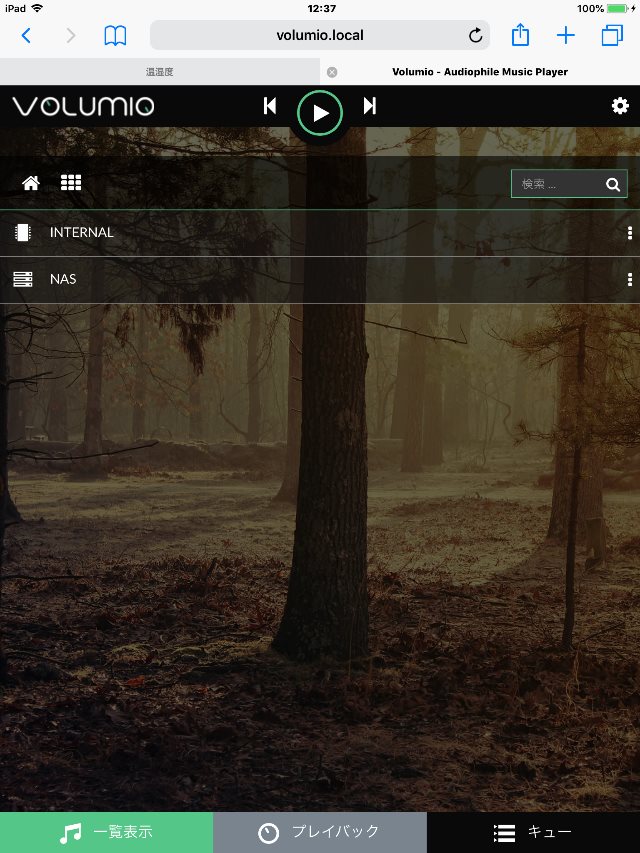04. NAS接続
volumioローカルフォルダの再生で音切れが発生したので、試しにNASではどうなのかを試してみることにした。
下記手順にてNAS上のローカルと同じファイルを再生したところ、何と、音切れ無しで再生できた!
- NAS接続と再生手順(画面はiPadにて採取)
- volumioトップ画面右上の設定(歯車アイコン)をクリック
- 上段の「マイミュージック」を選択
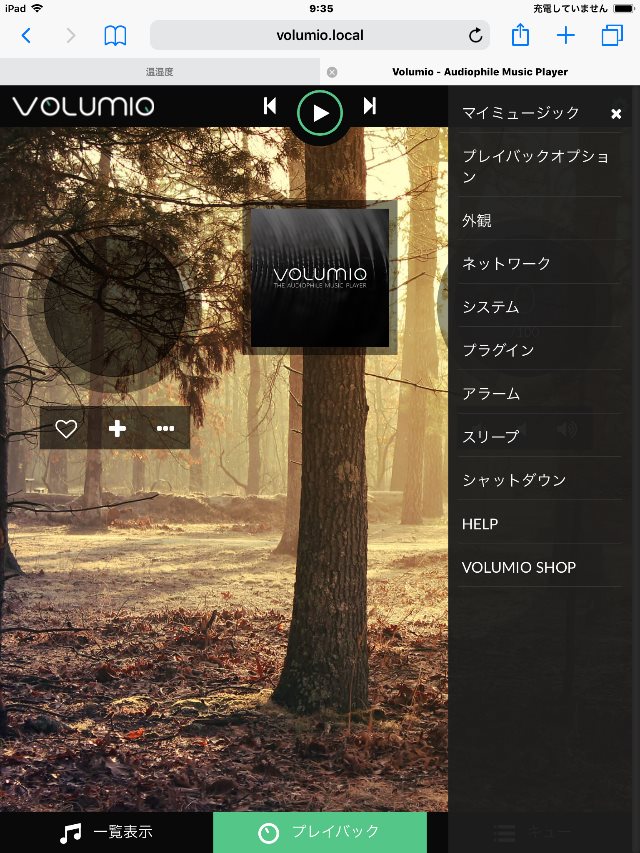
- 「ネットワークドライブ」欄の“+新規のドライブを追加”をクリック
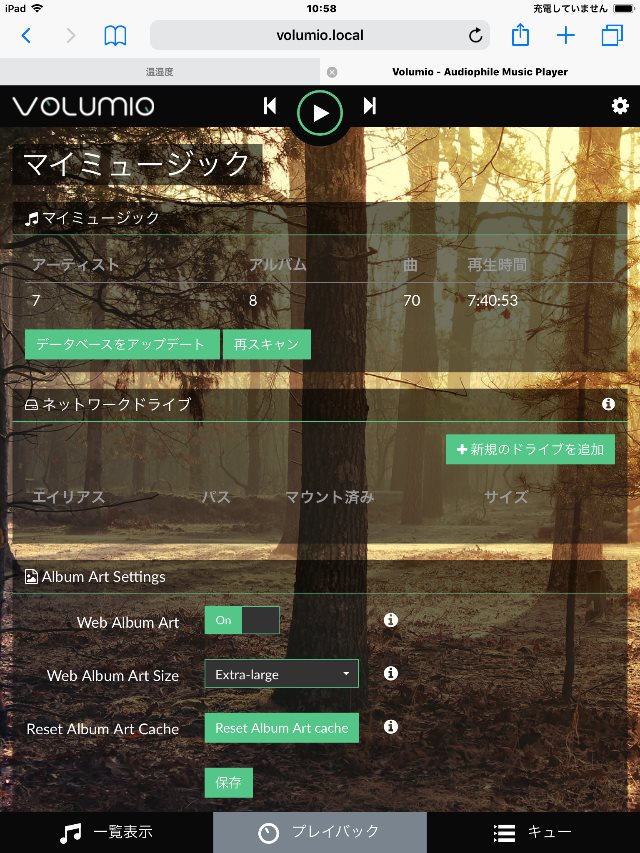
- ネットワーク上のドライブ検索され一覧表示されるので、該当ドライブのフォルダを選択
必要に応じて、"エイリアス"と"パス"欄の変更や追記後に"拡張オプションの表示"ボタンクリック
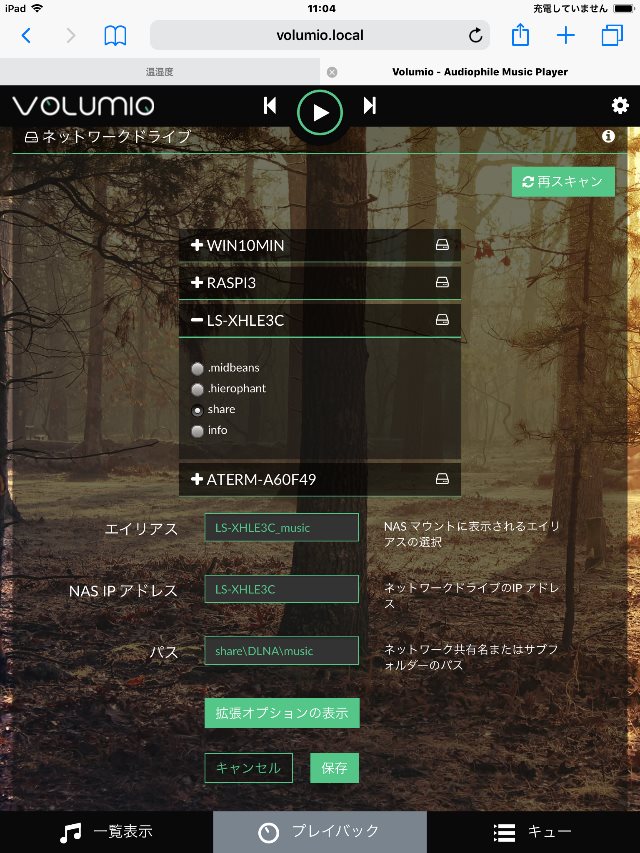
- "オプション"欄に以下を追記して"保存"する(raspi3時の記事「NASアクセス」参照)
vers=1.0,sec=ntlm
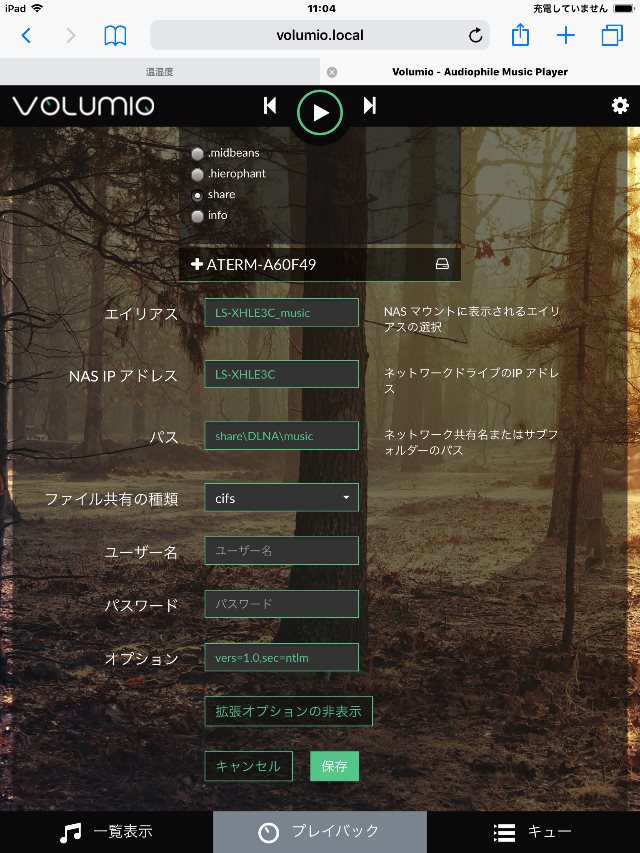
- 音楽ファイル一覧作成が走り、画面左下「一覧表示」アイコンがクルクル回るので終わるのを待つ
- 回転アイコンが音符アイコンに戻ったら「一覧表示」
をクリック
- 「一覧表示」画面で「音楽ライブラリ」をクリック
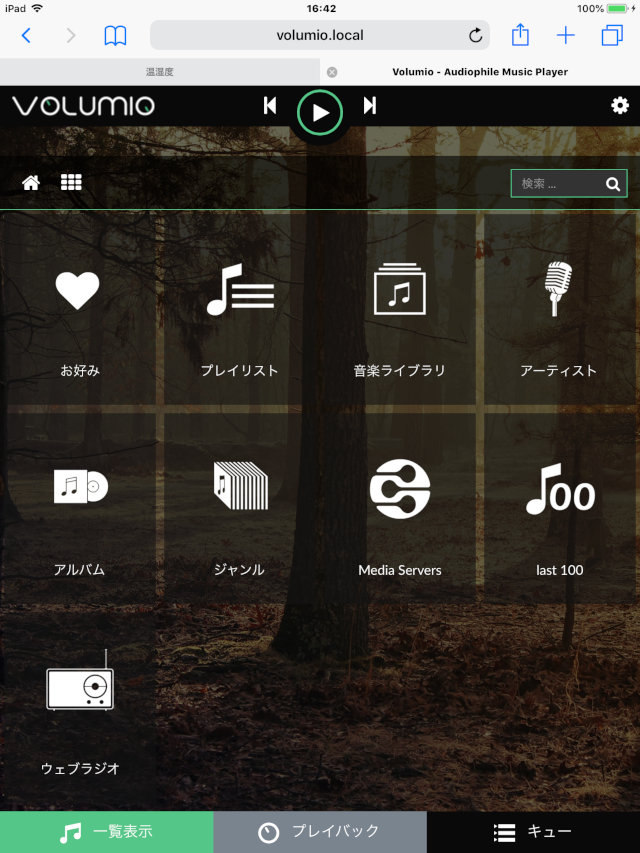
- 「音楽ライブラリ」で「NAS」をクリックすると登録したNASが表示されるのでクリックする
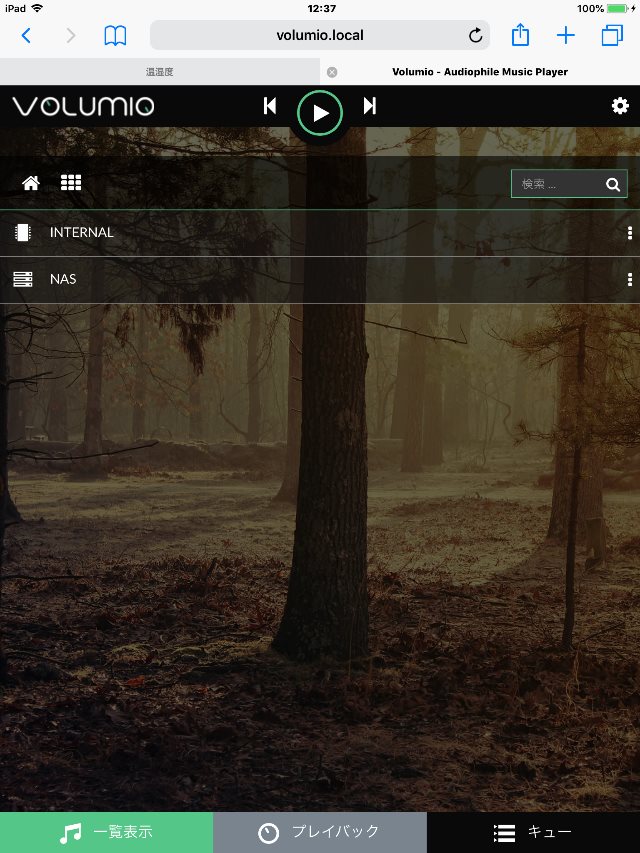
- フォルダより適当な音楽を選んで再生させる